Désinformation: comment vérifier l'origine d'une photo avec la nouvelle fonction de Google?
Google veut lutter contre la désinformation, et cela passe bien évidemment aussi par les images. Le moteur de recherche a donc intégré, le 25 octobre, une nouvelle fonction dans les résultats de recherche d'images, qui permet de contextualiser un résultat. Trois critères seront désormais visibles pour tous les utilisateurs, que Google a détaillés dans un billet de blog.
Tout d'abord, l'historique d'une image, qui permet de savoir à quelle période une image est apparue pour la première fois sur le moteur de recherche - une fonction qui peut s'avérer utile, par exemple, lorsque des images sont utilisées pour illustrer un conflit, mais qu'elles ont en réalité été prises bien avant.
Ensuite, la description qui est faite de cette image par les autres sites web ou les médias, de vérification des faits par exemple. Cela peut être utile pour mettre l'image en perspective avec des sources variées.
Repérer les images générées par IA
Enfin, les résultats proposeront désormais les métadonnées liées à cette image, si ces dernières sont disponibles. Les métadonnées représentent par exemple la date, le lieu ou encore l'appareil photo utilisé pour réaliser une image. Elles peuvent également indiquer si celle-ci a été réalisée par une intelligence artificielle, un critère indispensable pour lutter contre la désinformation.
Comment utiliser cette fonction?
Cette nouvelle fonction "A propos de cette image" n'est disponible que pour le Google anglophone, mais elle est facilement accessible même depuis la France. Il suffit tout simplement de taper "Google US" dans la barre de recherche Google, puis de cliquer sur le premier résultat, qui vous dirigera vers la version américaine du moteur de recherche.
Une fois la recherche d'image de votre choix effectuée, il suffit de cliquer sur une image parmi les résultats. Là s'afficheront, à droite de l'écran, plusieurs options dont trois petits points à la verticale. En cliquant dessus, vous verrez apparaître la mention "About this image", comme sur l'image ci-dessous.
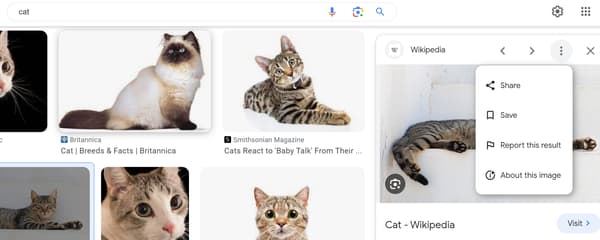
Les recherches doivent donc s'effectuer en anglais.
Les recherches d'images inversées peuvent également être utilisées dans ce cadre. L'entreprise n'a pas encore précisé si cet outil allait être déployé dans d'autres régions.




